ps怎么画箭头
箭头在标识设计制作中广泛应用,它不只是简单的指示,在诸多环境中氛围很强的地方箭头的使用也是要求具备创意的。那么ps怎么画箭头呢?下面小编就来给大家介绍一下。这里我们以绘制箭头艺术海报为例。
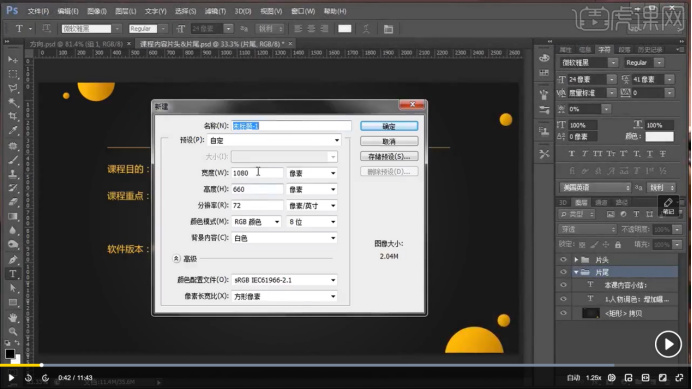
ps怎么画箭头艺术海报
箭头在标识设计制作中广泛应用,它不只是简单的指示,在诸多环境中氛围很强的地方箭头的使用也是要求具备创意的。那么ps怎么画箭头呢?下面小编就来给大家介绍一下。这里我们以绘制箭头艺术海报为例。
1,首先,打开软件,【ctrl】+【n】,新建画板。
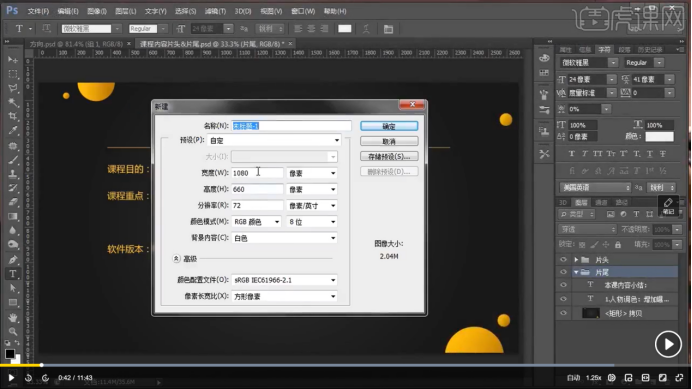
2,然后我们需要新建图层,快捷键是【ctrl】+【shift】+【alt】+【n】,然后填充红色,填充前景色的快捷键是【alt】+【delete】。
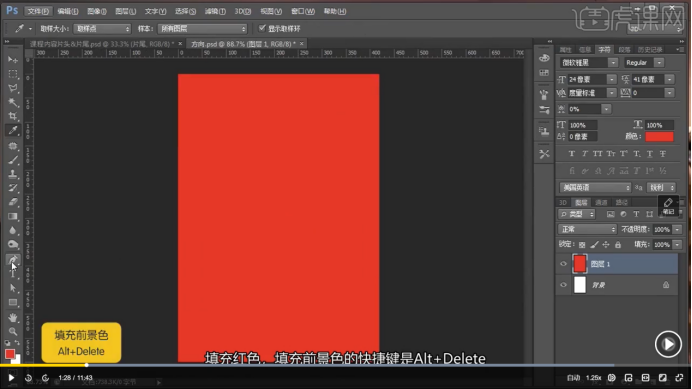
3,接下来,我们用钢笔工具绘制箭头,先绘制一个三角形,颜色填充为【白色】,描边选择【无】,然后【ctrl】+【j】进行复制,【ctrl】+【t】,右击水平翻转。然后运用【矩形工具】进行长方形的绘制,然后进行复制,然后运用钢笔工具进行中间衔接部分的绘制。
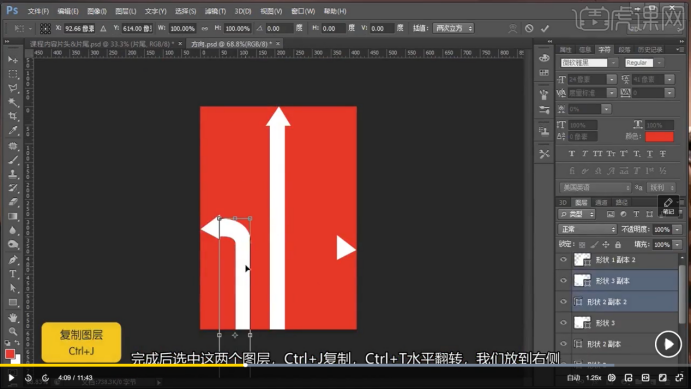
4,然后我们将我们的汽车素材导入,放到合适的位置上,然后我们复制一层,点击图层前面的图标,按【ctrl】键,这样选取就选取出来了,填充为黑色,将不透明度改为33,然后【ctrl】+【d】取消选区,投影的效果就完成了。
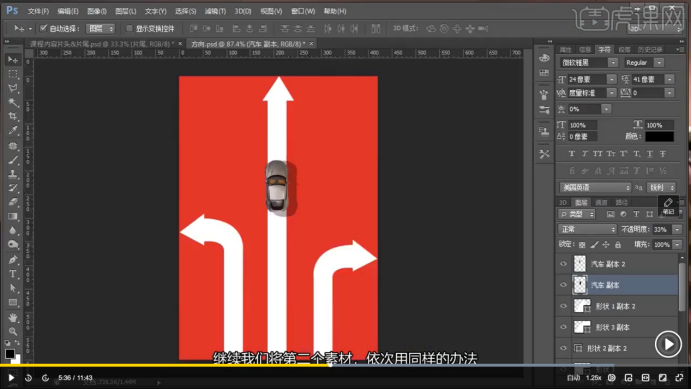
5,用相同的方法处理其他素材,一个基本的箭头艺术海报就完成了。
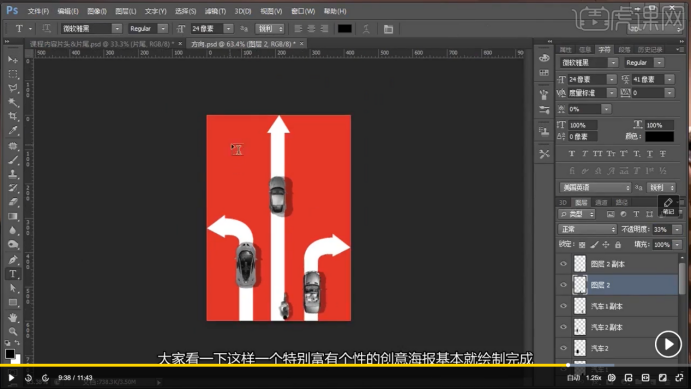
怎么样,学到这里大家知道ps怎么画箭头了吗?是不是很简单呀,运用简单的箭头我们也可以制作出具有艺术感的海报图片,是不是很神奇?那还等什么呢,赶快打开软件试一试吧!
本篇文章使用以下硬件型号:联想小新Air15;系统版本:Win 10;软件版本:ps(cs6)。
PS箭头怎么做?
PS软件里左侧的工具选项种类是很多的,而且每个工具选项的作用各有各的特点,大家真的研究过每一个工具的作用吗,也许你只用PS软件的工具选项来编辑图片,很少用到直线的工具,其实直线的作用也很大,它可以画出各种形状的箭头来,那么PS箭头怎么做出来的呢?下面我给大家分享一下我的经验。
1.首先打开ps软件,然后在ps软件界面上的工具栏里找到“直线工具”。
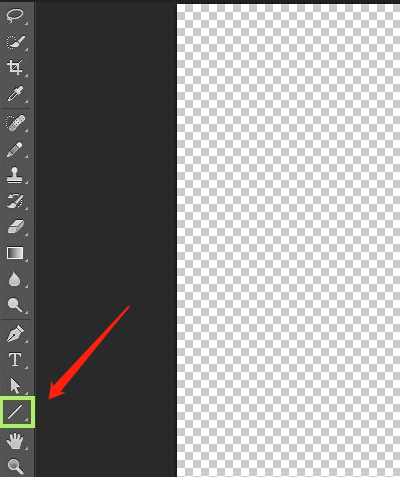
2.选择好工具之后,在ps软件的主选项下面会出现工具的设置,点选终点,然后后面的粗细改个5像素,太小看不到箭头。
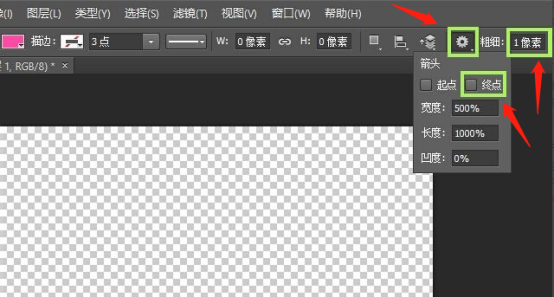
3.修改之后在ps的画布上,按着鼠标进行拖动,拖动的时候可以拖动好方向,画出合适的箭头,当然可以点刚刚的设置里点上起点,就可以双箭头。
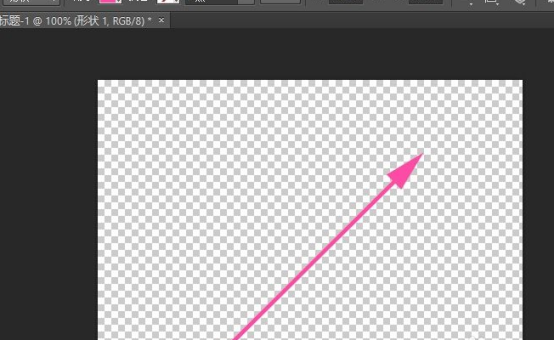
4.上面说的箭头很单一,那我们可以选择同样是直线工具里的‘自定形状工具’,如图。

5.然后选择好工具之后同样在主选项下会出现对应工具的设置,‘自定形状工具’这个工具ps软件自带一些形状的图片,点击一下会出现预览前三个就是箭头的。
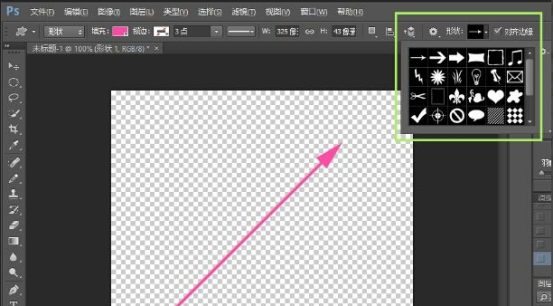
6.然后点这个框旁边的小齿轮设置的按钮,在弹出的选项中选择‘箭头’,在跳出的对话框中选择追加,然后再下面会多很多都是箭头的。

PS箭头怎么做的方法我就为大家分享完了,大家是不是对于PS软件这个功能很少用到呀,学会了PS箭头怎么做的方法以后,你可以在形状选项卡里任何选择自己需要的箭头形状,而且可以随意变换角度和位置,大家也赶快试一试吧。
本篇文章使用以下硬件型号:联想小新Air15;系统版本:win10;软件版本:PS(CC2018)。
PS怎么加箭头?
ps是一款功能强大的图形处理软件,其操作也十分简单快捷,深受人们喜爱。在处理涉及图片的时候,箭头是我们常常使用的符号标志,备注一些重点,标记都是需要用到箭头的。那如何用PS怎么加箭头呢?
今天,我来教大家非常实用的方法来为PS加箭头吧!
步骤如下:
1、首先,我们打开电脑之后启动ps软件,打开PS软件,新建文本。
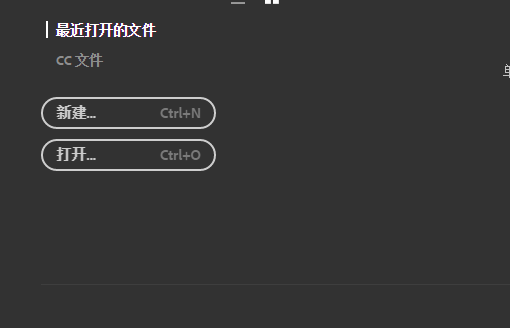
2、然后在功能选项栏找到“自定形状工具栏(U)”点开,在其选项栏点击“自定形状工具栏(U)”。如图所示。
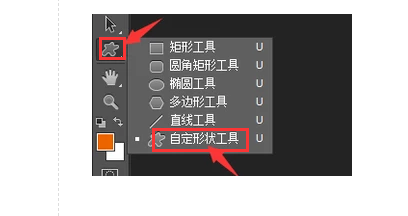
3.下一步,在其上面右边找到“形状”,并选择“箭头”图标。
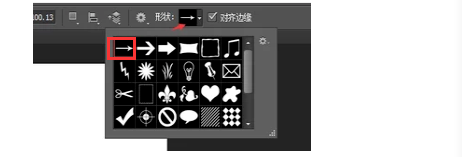
4.最后,在新建文档里动动鼠标,设置好你想要画的形状(也可以是像素、路径),在画布上点击鼠标左键进行拖动就能够画出箭头。往右滑动,箭头会自动生成的。
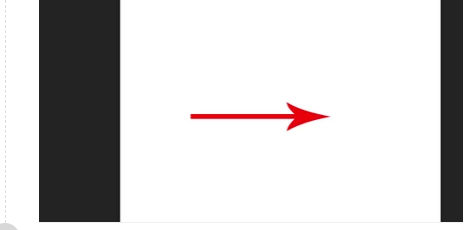
以上就是在PS怎么加箭头的方法步骤了,我们在工作中常常会用到标注的地方,有的时候就需要使用箭头来作为引导了,在pscc中箭头的效果能给我们带来许多乐趣,以上的教程,希望能够帮助到大家,解决实际制图中的问题,简单的方法可以快速处理问题。
本篇文章使用以下硬件型号:联想小新Air15;系统版本:win10;软件版本:Adobe Photoshop CC 2017。

